电脑主机内部所有接线连接方法使用
电脑主机内部所有接线连接方法

电脑主机内部所有接线连接方法Prepared on 22 November 2020电脑主机内部所有接线连接方法主机外的连线虽然简单,但我们要一一弄清楚哪个接口插什么配件、作用是什么。
对于这些接口,最简单的连接方法就是对准针脚,向接口方向平直地插进去并固定好。
电源接口(黑色):负责给整个主机电源供电,有的电源提供了开关,笔者建议在不使用电脑的时候关闭这个电源开关(图1)。
图1PS/2接口(蓝绿色):PS/2接口有二组,分别为下方(靠主板PCB方向)紫色的键盘接口和上方绿色的鼠标接口(图2),两组接口不能插反,否则将找不到相应硬件;在使用中也不能进行热拔插,否则会损坏相关芯片或电路。
图2USB接口(黑色):接口外形呈扁平状,是家用电脑外部接口中唯一支持热拔插的接口,可连接所有采用USB接口的外设,具有防呆设计,反向将不能插入。
LPT接口(朱红色):该接口为针角最多的接口,共25针。
可用来连接打印机,在连接好后应扭紧接口两边的旋转螺丝(其他类似配件设备的固定方法相同)。
COM接口(深蓝色):平均分布于并行接口下方,该接口有9个针脚,也称之为串口1和串口2。
可连接游戏手柄或手写板等配件。
Line Out接口(淡绿色):靠近COM接口,通过音频线用来连接音箱的Line接口,输出经过电脑处理的各种音频信号(图3)。
图3Line in接口(淡蓝色):位于Line Out和Mic中间的那个接口,意为音频输入接口,需和其他音频专业设备相连,家庭用户一般闲置无用。
Mic接口(粉红色):粉红色是MM喜欢的颜色,而聊天也是MM喜欢的。
MIC接口可让二者兼得。
MIC接口与麦克风连接,用于聊天或者录音。
显卡接口(蓝色):蓝色的15针D-Sub接口是一种模拟信号输出接口(图4),用来双向传输视频信号到显示器。
该接口用来连接显示器上的15针视频线,需插稳并拧好两端的固定螺丝,以让插针与接口保持良好接触。
MIDI/游戏接口(黄色):该接口和显卡接口一样有15个针脚,可连接游戏摇杆、方向盘、二合一的双人游戏手柄以及专业的MIDI键盘和电子琴。
主板USB接线图解:机箱前置USB的接线方法及USB接口的布线结构
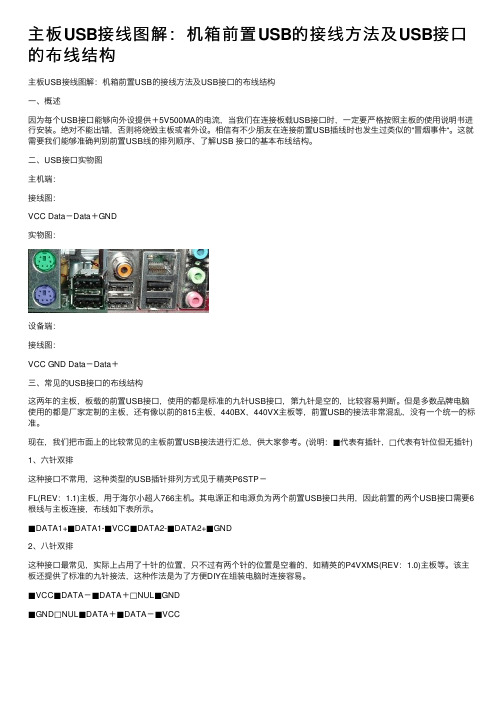
主板USB接线图解:机箱前置USB的接线⽅法及USB接⼝的布线结构主板USB接线图解:机箱前置USB的接线⽅法及USB接⼝的布线结构⼀、概述因为每个USB接⼝能够向外设提供+5V500MA的电流,当我们在连接板载USB接⼝时,⼀定要严格按照主板的使⽤说明书进⾏安装。
绝对不能出错,否则将烧毁主板或者外设。
相信有不少朋友在连接前置USB插线时也发⽣过类似的“冒烟事件“。
这就需要我们能够准确判别前置USB线的排列顺序、了解USB 接⼝的基本布线结构。
⼆、USB接⼝实物图主机端:接线图:VCC Data-Data+GND实物图:设备端:接线图:VCC GND Data-Data+三、常见的USB接⼝的布线结构这两年的主板,板载的前置USB接⼝,使⽤的都是标准的九针USB接⼝,第九针是空的,⽐较容易判断。
但是多数品牌电脑使⽤的都是⼚家定制的主板,还有像以前的815主板,440BX,440VX主板等,前置USB的接法⾮常混乱,没有⼀个统⼀的标准。
现在,我们把市⾯上的⽐较常见的主板前置USB接法进⾏汇总,供⼤家参考。
(说明:■代表有插针,□代表有针位但⽆插针) 1、六针双排这种接⼝不常⽤,这种类型的USB插针排列⽅式见于精英P6STP-FL(REV:1.1)主板,⽤于海尔⼩超⼈766主机。
其电源正和电源负为两个前置USB接⼝共⽤,因此前置的两个USB接⼝需要6根线与主板连接,布线如下表所⽰。
■DATA1+■DATA1-■VCC■DATA2-■DATA2+■GND2、⼋针双排这种接⼝最常见,实际上占⽤了⼗针的位置,只不过有两个针的位置是空着的,如精英的P4VXMS(REV:1.0)主板等。
该主板还提供了标准的九针接法,这种作法是为了⽅便DIY在组装电脑时连接容易。
■VCC■DATA-■DATA+□NUL■GND■GND□NUL■DATA+■DATA-■VCC微星MS-5156主板采⽤的前置USB接⼝是⼋针互反接法。
电脑主机内部所有接线连接方法使用

电脑主机内部所有接线连接方法主机外的连线虽然简单,但我们要一一弄清楚哪个接口插什么配件、作用是什么。
对于这些接口,最简单的连接方法就是对准针脚,向接口方向平直地插进去并固定好。
电源接口〔黑色〕:负责给整个主机电源供电,有的电源提供了开关,笔者建议在不使用电脑的时候关闭这个电源开关〔图1〕。
图1PS/2接口〔蓝绿色〕:PS/2接口有二组,分别为下方〔靠主板PCB方向〕紫色的键盘接口和上方绿色的鼠标接口〔图2〕,两组接口不能插反,否则将找不到相应硬件;在使用中也不能进行热拔插,否则会损坏相关芯片或电路。
图2USB接口〔黑色〕:接口外形呈扁平状,是家用电脑外部接口中唯一支持热拔插的接口,可连接所有采用USB 接口的外设,具有防呆设计,反向将不能插入。
LPT接口〔朱红色〕:该接口为针角最多的接口,共25针。
可用来连接打印机,在连接好后应扭紧接口两边的旋转螺丝〔其他类似配件设备的固定方法相同〕。
COM接口〔深蓝色〕:平均分布于并行接口下方,该接口有9个针脚,也称之为串口1和串口2。
可连接游戏手柄或手写板等配件。
Line Out接口〔淡绿色〕:靠近COM接口,通过音频线用来连接音箱的Line接口,输出经过电脑处理的各种音频信号(图3)。
图3Line in接口〔淡蓝色〕:位于Line Out和Mic中间的那个接口,意为音频输入接口,需和其他音频专业设备相连,家庭用户一般闲置无用。
Mic接口〔粉红色〕:粉红色是MM喜欢的颜色,而聊天也是MM喜欢的。
MIC接口可让二者兼得。
MIC接口与麦克风连接,用于聊天或者录音。
显卡接口〔蓝色〕:蓝色的15针D-Sub接口是一种模拟信号输出接口〔图4〕,用来双向传输视频信号到显示器。
该接口用来连接显示器上的15针视频线,需插稳并拧好两端的固定螺丝,以让插针与接口保持良好接触。
MIDI/游戏接口〔黄色〕:该接口和显卡接口一样有15个针脚,可连接游戏摇杆、方向盘、二合一的双人游戏手柄以及专业的MIDI键盘和电子琴。
电脑各种主板USB接线方法图解
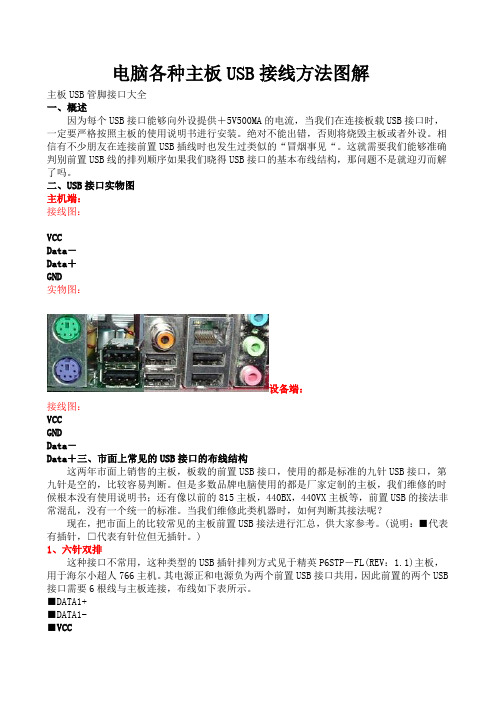
电脑各种主板USB接线方法图解主板USB管脚接口大全一、概述因为每个USB接口能够向外设提供+5V500MA的电流,当我们在连接板载USB接口时,一定要严格按照主板的使用说明书进行安装。
绝对不能出错,否则将烧毁主板或者外设。
相信有不少朋友在连接前置USB插线时也发生过类似的“冒烟事见“。
这就需要我们能够准确判别前置USB线的排列顺序如果我们晓得USB接口的基本布线结构,那问题不是就迎刃而解了吗。
二、USB接口实物图主机端:接线图:VCCData-Data+GND实物图:设备端:接线图:VCCGNDData-Data+三、市面上常见的USB接口的布线结构这两年市面上销售的主板,板载的前置USB接口,使用的都是标准的九针USB接口,第九针是空的,比较容易判断。
但是多数品牌电脑使用的都是厂家定制的主板,我们维修的时候根本没有使用说明书;还有像以前的815主板,440BX,440VX主板等,前置USB的接法非常混乱,没有一个统一的标准。
当我们维修此类机器时,如何判断其接法呢?现在,把市面上的比较常见的主板前置USB接法进行汇总,供大家参考。
(说明:■代表有插针,□代表有针位但无插针。
)1、六针双排这种接口不常用,这种类型的USB插针排列方式见于精英P6STP-FL(REV:1.1)主板,用于海尔小超人766主机。
其电源正和电源负为两个前置USB接口共用,因此前置的两个USB 接口需要6根线与主板连接,布线如下表所示。
■DATA1+■DAT A1-■VCC■DATA2+■GND2、八针双排这种接口最常见,实际上占用了十针的位置,只不过有两个针的位置是空着的,如精英的P4VXMS(REV:1.0)主板等。
该主板还提供了标准的九针接法,这种作是为了方便DIY在组装电脑时连接容易。
■VCC■DATA-■DATA+□NUL■GND■GND□NUL■DATA+■DATA-■VCC微星MS-5156主板采用的前置USB接口是八针互反接法。
电脑主板USB针脚接口及其它常见针脚图解

电脑主板USB针脚接口及其它常见针脚图解记得曾经装电脑时因为将机箱USB线和主板接口接反,导致烧了U盘,除此之外,电脑的主板上还有很多的针脚接口,如音频接口等等,很多人也并不是很清楚其外形及其对应的作用。
下面教程给予图解,供在维修电脑时学习和参考。
一、概述因为每个USB接口能够向外设提供+5V500MA的电流,当我们在连接板载USB接口时,一定要严格按照主板的使用说明书进行安装。
绝对不能出错,否则将烧毁主板或者外设。
相信有不少朋友在连接前置USB插线时也发生过类似的“冒烟事见“。
这就需要我们能够准确判别前置USB线的排列顺序如果我们晓得USB接口的基本布线结构,那问题不是就迎刃而解了吗。
二、USB接口实物图主机端:接线图:VCCData-Data+GND实物图:设备端:接线图:VCCGNDData-Data+三、市面上常见的USB接口的布线结构这两年市面上销售的主板,板载的前置USB接口,使用的都是标准的九针USB接口,第九针是空的,比较容易判断。
但是多数品牌电脑使用的都是厂家定制的主板,我们维修的时候根本没有使用说明书;还有像以前的815主板,440BX,440VX主板等,前置USB的接法非常混乱,没有一个统一的标准。
当我们维修此类机器时,如何判断其接法呢?现在,把市面上的比较常见的主板前置USB接法进行汇总,供大家参考。
(说明:■代表有插针,□代表有针位但无插针。
)1、六针双排这种接口不常用,这种类型的USB插针排列方式见于精英P6STP -FL(REV:1.1)主板,用于海尔小超人766主机。
其电源正和电源负为两个前置USB接口共用,因此前置的两个USB接口需要6根线与主板连接,布线如下表所示。
■DATA1+■DATA1-■VCC■DATA2-■DATA2+■GND2、八针双排这种接口最常见,实际上占用了十针的位置,只不过有两个针的位置是空着的,如精英的P4VXMS(REV:1.0)主板等。
台式电脑主机的开机排线的连接方法
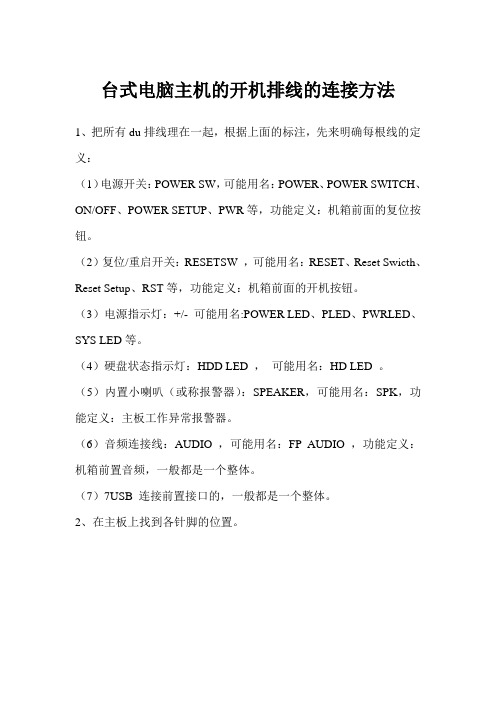
台式电脑主机的开机排线的连接方法
1、把所有du排线理在一起,根据上面的标注,先来明确每根线的定义:
(1)电源开关:POWER SW,可能用名:POWER、POWER SWITCH、ON/OFF、POWER SETUP、PWR等,功能定义:机箱前面的复位按钮。
(2)复位/重启开关:RESETSW ,可能用名:RESET、Reset Swicth、Reset Setup、RST等,功能定义:机箱前面的开机按钮。
(3)电源指示灯:+/- 可能用名:POWER LED、PLED、PWRLED、SYS LED等。
(4)硬盘状态指示灯:HDD LED ,可能用名:HD LED 。
(5)内置小喇叭(或称报警器):SPEAKER,可能用名:SPK,功能定义:主板工作异常报警器。
(6)音频连接线:AUDIO ,可能用名:FP AUDIO ,功能定义:机箱前置音频,一般都是一个整体。
(7)7USB 连接前置接口的,一般都是一个整体。
2、在主板上找到各针脚的位置。
3、全部连接线插完后,检查所有硬件安装是否正确并已经坚固。
同时检查所有连接线是否正确并已经坚固。
4、检查完成后,在机箱上按开机按钮,检查所有指示灯显示是否正常。
5、指示灯检查正常后,用U盘和耳机等,检查前置USB及前置音频是否正常。
6、检查一切正常后盖上机箱。
排线连接工作完成。
电脑电线连接方法
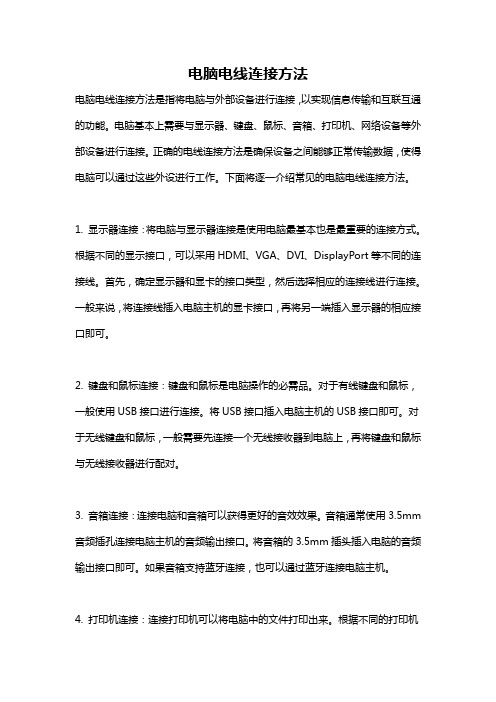
电脑电线连接方法电脑电线连接方法是指将电脑与外部设备进行连接,以实现信息传输和互联互通的功能。
电脑基本上需要与显示器、键盘、鼠标、音箱、打印机、网络设备等外部设备进行连接。
正确的电线连接方法是确保设备之间能够正常传输数据,使得电脑可以通过这些外设进行工作。
下面将逐一介绍常见的电脑电线连接方法。
1. 显示器连接:将电脑与显示器连接是使用电脑最基本也是最重要的连接方式。
根据不同的显示接口,可以采用HDMI、VGA、DVI、DisplayPort等不同的连接线。
首先,确定显示器和显卡的接口类型,然后选择相应的连接线进行连接。
一般来说,将连接线插入电脑主机的显卡接口,再将另一端插入显示器的相应接口即可。
2. 键盘和鼠标连接:键盘和鼠标是电脑操作的必需品。
对于有线键盘和鼠标,一般使用USB接口进行连接。
将USB接口插入电脑主机的USB接口即可。
对于无线键盘和鼠标,一般需要先连接一个无线接收器到电脑上,再将键盘和鼠标与无线接收器进行配对。
3. 音箱连接:连接电脑和音箱可以获得更好的音效效果。
音箱通常使用3.5mm 音频插孔连接电脑主机的音频输出接口。
将音箱的3.5mm插头插入电脑的音频输出接口即可。
如果音箱支持蓝牙连接,也可以通过蓝牙连接电脑主机。
4. 打印机连接:连接打印机可以将电脑中的文件打印出来。
根据不同的打印机接口,可以使用USB、蓝牙、无线等多种连接方式。
使用USB连接时,将打印机的USB接口插入电脑主机的USB接口即可。
使用蓝牙或无线连接时,需要先进行配对设置。
5. 网络设备连接:将电脑连接到局域网或互联网需要使用网络设备,如路由器和调制解调器。
一般来说,将网络电缆插入电脑主机的网口,再将另一端插入网络设备的相应接口。
对于无线网络连接,需要通过无线网卡或集成的无线功能与路由器建立连接。
除了上述常见的电脑外设连接方式外,还有一些其他连接方式值得一提。
例如,连接扩展坞可以通过单一的连接将电脑与多个外部设备连接起来;连接摄像头可以实现视频通话和拍摄功能;连接硬盘可以进行数据存储和备份等。
一图教你学会电脑主机后面各接口正确接线
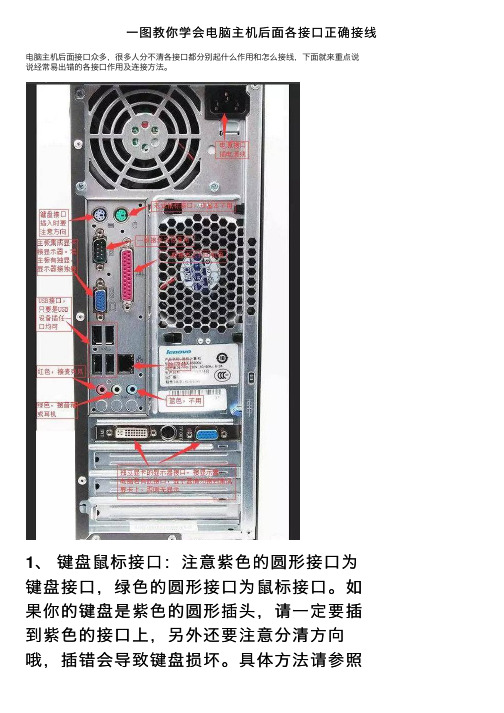
⼀图教你学会电脑主机后⾯各接⼝正确接线电脑主机后⾯接⼝众多,很多⼈分不清各接⼝都分别起什么作⽤和怎么接线,下⾯就来重点说说经常易出错的各接⼝作⽤及连接⽅法。
1、键盘⿏标接⼝:注意紫⾊的圆形接⼝为键盘接⼝,绿⾊的圆形接⼝为⿏标接⼝。
如果你的键盘是紫⾊的圆形插头,请⼀定要插到紫⾊的接⼝上,另外还要注意分清⽅向哦,插错会导致键盘损坏。
具体⽅法请参照⽹站《台式电脑键盘,重新插⼊后为什么不起作⽤了?》⽂章。
如果你的键盘和⿏标都是USB接⼝,那么可随意插⼊主机下⾯任⼀USB接⼝上。
福特锐际风尚⾼性能SUV⼴告2、 VGA显⽰器接⼝:为蓝⾊15孔D形接⼝,接显⽰器信号连接线。
有两点⼀定注意:⼀是此接⼝为字母D形,⼀边⼤⼀边⼩,对应显⽰器信号线的15针D形插头,插⼊时注意分清⽅向;⼆是若电脑带有独⽴显卡,显⽰器⼀定要接到独⽴显卡上,否则显⽰器⽆显⽰。
独⽴显卡在主机靠下⽅,⼀般有⼀个蓝⾊15孔VGA接⼝和⼀个⽩⾊24孔DVI接⼝,根据显⽰器信号线类型插⼊对应插孔。
3、 USB接⼝:该接⼝为通⽤,只要是USB 设备可插⼊任意⼀个USB接⼝。
现在最新的电脑上都带有USB 3.0接⼝,其颜⾊为蓝⾊,传输速度更快,使⽤时既可插⼊传统的USB2.0设备也可插⼊USB3.0设备,但只有在插⼊USB3.0设备时才会发挥速度优势。
4、⾳频接⼝:⼀般主机上有3个或6个⾳频输⼊输出接⼝。
不管有多少个,记住绿⾊的接⾳箱或⽿机(⾳箱和⽿机使⽤同⼀接⼝),红⾊的接麦克风,其它接⼝基本不⽤。
5、串⼝与并⼝:9针的D形接⼝为串⼝,接⽼式设备,25孔红⾊D形接⼝为并⼝,接⽼式打印机及其它设备⽤,平时基本⽤不上,很多电脑上已没有此接⼝。
- 1、下载文档前请自行甄别文档内容的完整性,平台不提供额外的编辑、内容补充、找答案等附加服务。
- 2、"仅部分预览"的文档,不可在线预览部分如存在完整性等问题,可反馈申请退款(可完整预览的文档不适用该条件!)。
- 3、如文档侵犯您的权益,请联系客服反馈,我们会尽快为您处理(人工客服工作时间:9:00-18:30)。
盛年不重来,一日难再晨。
及时宜自勉,岁月不待人。
电脑主机内部所有接线连接方法
主机外的连线虽然简单,但我们要一一弄清楚哪个接口插什么配件、作用是什么。
对于这些接口,最简单的连接方法就是对准针脚,向接口方向平直地插进去并固定好。
电源接口(黑色):负责给整个主机电源供电,有的电源提供了开关,笔者建议在不使用电脑的时候关闭这个电源开关(图1)。
图1
PS/2接口(蓝绿色):PS/2接口有二组,分别为下方(靠主板PCB方向)紫色的键盘接口和上方绿色的鼠标
接口(图2),两组接口不能插反,否则将找不到相应硬件;在使用中也不能进行热拔插,否则会损坏相关芯片或电路。
图2电视棒
USB接口(黑色):接口外形呈扁平状,是家用电脑外部接口中唯一支持热拔插的接口,可连接所有采用USB 接口的外设,具有防呆设计,反向将不能插入。
LPT接口(朱红色):该接口为针角最多的接口,共25针。
可用来连接打印机,在连接好后应扭紧接口两边的旋转螺丝(其他类似配件设备的固定方法相同)。
COM接口(深蓝色):平均分布于并行接口下方,该接口有9个针脚,也称之为串口1和串口2。
可连接游戏手柄或手写板等配件。
Line Out接口(淡绿色):靠近COM接口,通过音频线用来连接音箱的Line接口,输出经过电脑处理的各种音频信号(图3)。
图3
Line in接口(淡蓝色):位于Line Out和Mic中间的那个接口,意为音频输入接口,需和其他音频专业设备相连,家庭用户一般闲置无用。
Mic接口(粉红色):粉红色是MM喜欢的颜色,而聊天也是MM喜欢的。
MIC接口可让二者兼得。
MIC
接口与麦克风连接,用于聊天或者录音。
显卡接口(蓝色):蓝色的15针D-Sub接口是一种模拟信号输出接口(图4),用来双向传输视频信号到显示器。
该接口用来连接显示器上的15针视频线,需插稳并拧好两端的固定螺丝,以让插针与接口保持良好接触。
MIDI/游戏接口(黄色):该接口和显卡接口一样有15个针脚,可连接游戏摇杆、方向盘、二合一的双人游戏手柄以及专业的MIDI键盘和电子琴。
网卡接口:该接口一般位于网卡的挡板上(目前很多主板都集成了网卡,网卡接口常位于USB接口上端)。
将网线的水晶头插入,正常情况下网卡上红色的链路灯会亮起,传输数据时则亮起绿色的数据灯。
主机内的连线有简单的也有复杂的,但无论简单还是复杂,我们DIYer都要攻克这些困难,这样才能真正地组装起一台可以流畅运行的电脑。
1.电源连线
20芯电源连线:主板就是靠它供电的。
先用力捏住电源接头上的塑料卡子,然后将电源接口平直地插入主板CPU插座旁边的20芯电源插座(图5)。
注意卡子与卡座在同一方向上。
图5
CPU电源连线:由于P4级别的CPU耗电量巨大,系统还需要单独为CPU供电,因此在CPU的附近提供了一个4芯的电源插座,连接时将电源输出端一个正方形的四芯电源插头对准卡座插入。
4芯电源连线:4芯电源插头除连接普通的IDE设备外,还可给另购的机箱风扇或显卡供电,连接时常需要转接,只需将输出端的公头插入连接端的母头就行了。
CPU风扇连线:为CPU加装了散热器后,将散热器的电源输入端(深红色)插入主板上CPU附近的“CPU FAN”上(图6)。
图6
显卡风扇连线:显卡散热风扇的接头多为三针(主板提供)或二针(显卡提供)。
因此,倘若我们购买的是需要三针电源接口的散热风扇,就要在主板CPU插座附近找到这样的深红色插座(SYS FAN),然后按两边的凸起找准方向插入。
而二芯风扇都直接插在了显卡的供电接口上。
2.设备连线
IDE设备连线:IDE 设备包括光驱、硬盘等。
在主板上一般都标有IDE1、IDE2(图7),可以通过主板连接两组IDE设备,通常情况下我们将硬盘连接在IDE1上、光驱连接在IED2上。
该类型设备正常工作都需要两类连线:一为80针的数据线(光驱可为40针),二为4芯电源线。
连接时,先将数据线蓝色插头一端插入主板上的IDE接口,再将另一端插入硬盘或光驱接口;然后把电源线接头插在IDE设备的电源接口上(图8)。
由于数据线及电源线都具有防插反设计,插接时不要强行插入,如不能插入就换一个方向试试。
图7
图8
SATA接口连线:目前SATA硬盘已经大量使用,支持SATA硬盘的主板上标有SATA1、SATA2等的就是S ATA硬盘的数据线接口,通过扁平的SATA数据线(一般为红色)就可与SATA硬盘连接(图9)。
图9
3.机箱面板及其他连线
前置USB连线:机箱面板上大都提供了两个前置的USB接口。
而USB连线正起到连接前置USB接口和主板的作用。
每组USB连线大多合并在一个插头内(图10),再找到主板上标注USB1234的接口,依照主板说明书上要求的顺序插入。
图10
开机信号线:从机箱面板中的一组连线中找到开机信号线。
开机信号线由白色和朱红色的标注有“Power SW”的两针接头组成,这组线连接的是开机按钮(图11)。
我们只需将这个接头插入主板机箱面板插线区中标注有“P WR”字符的金属针上即可开机。
图11
重启信号线:重启信号线是标注有一个“Reset SW”的两针接头,它连接的是主机面板中的Reset按钮(重启按钮)。
这组接头的两根线分别为蓝色和白色,将其插到主板上标注了“Reset”的金属针上。
硬盘指示灯线:在我们读写硬盘时,硬盘灯会发出红色的光,以表示硬盘正在工作。
而机箱面板连线中标注“H DD LED”的两针接头即为它的连线,将这两根红色和白色线绞在一起的接头与主板上标注“HDD LED”的金属针连接。
机箱喇叭连线:机箱喇叭连线(作用是开机声音报警)最好认,因为标注Speaker的接头是几组线中最大最宽的。
该接头为黑色和红色两根交叉线。
将这个接头插入主板上标有“Speaker”或“SPK”的金属针上(注意红色的线接正极,即“+”插针)。
奇异扎丝线:拆开品牌机,给人最大的感受就是里面非常开阔整齐。
我们DIYer面对机箱内杂乱的电源、数据线,有没有方法给它做做“整容”呢?有!这就靠扎丝啦,扎丝可在熟悉的电脑商家那里索要几根(图12),将线置于扎丝的圈内,然后扎进扎丝的一头,拉紧,并用剪刀去掉多余的扎丝头。
图12
跳线,很小的一个蓝色“小帽”,连通的是两根金属针。
跳线虽小,但它的作用可大着呢。
1.三针跳线
三针跳线即为三个相邻的针脚。
我们可以把这三个针脚按照位置分别命名为1、2、3。
一般说来,当我们用跳线帽连接1和2两个针脚的时候表示开启或接通,当我们连接2和3两个针脚时则表示清零或者屏蔽。
我们最常用到的跳线功能就是BIOS跳线(图13)和声卡跳线了,操作原理同上。
当BIOS受损或超频过度导致机器不能启动时,我们就把BIOS跳线(在圆形的CMOS电池附近)从1、2针脚上拔下来,插在2、3针脚(C lear)上一会儿再插回1、2针脚,这样BIOS就被清零了,相关设置恢复到出厂时的状态。
图13
对于集成声卡(AC'97)或集成显卡来说,我们用跳线帽将1、2针脚接通表示启用该功能,而当我们添置了硬
声卡或独立显卡时,则可以用跳线帽接通2、3针脚来屏蔽集成声卡或集成显卡(现在很多主板都是在BIOS设置中实现的)。
2.主从盘跳线
如果一条数据线上只存在一台IDE设备是不需要设置主从盘的,因为厂家在产品出厂时已把跳线设置到了主盘(Master)位置上。
但随着对双硬盘和刻录机、DVD的添加,一条数据线上得安装两个IDE设备,这就需要我们重新设置主盘和从盘(图14)。
图14
一般来说,在硬盘和光存储设备表面都会有相关的跳线设置图,并根据Master为主盘(接在数据线最远端)、Slave为从盘(接在数据线中间)的原理,按照厂家提供的图示去设置。
当我们设置跳线的时候,手指常常抓握不住跳线帽,建议用钳子或镊子夹着插拔跳线帽。
3.超频跳线
关于超频跳线,各厂商没有统一的做法,因此,超频的朋友们需要参考各主板厂商的技术规格和相关参数,笔者建议仔细阅读主板说明书或咨询厂商的客服部寻求相关技术支持。
同时,如果真的喜欢超频,配备强劲的散
热风扇和耐超的CPU是不可缺少的。
看过本文的介绍,不禁想把DIY过程中的一些小经验拿出来给大家分享一下。
1.在连线之前最好释放人体上的静电,以免静电击穿硬件芯片或损坏电路。
释放静电的方法很简单,把双
手放在墙壁上或摸摸自来水管都可以。
2.现在硬件接口广泛采用了“防插反设计”,也就是说,如果硬件接口硬插不进去,这时候就不要使用蛮力,而应该仔细检查插的方向是否反了。
3.连接机箱面板插线时,要尽量把眼贴近插针位置,看准了主板上相应针脚的位置再动手,插的时候用力
均匀轻缓,以免蛮力弄歪插针。
4.在连接电源线和数据线的时候,我们需要注意的是硬盘和光驱等IDE设备讲求“红红相对”的原则,即电
源线的红线和数据线的红线方向对应,软驱则相反。
5.按照PC'99规范的要求,主板接口或跳线中会标注一些特殊的颜色,这些颜色的接口就是和标注相同颜
色的硬件相连的。
比如紫色的PS/2接口只能连接同样为紫色接口的键盘。
